Näin luot oman soittolistan ja muokkaat sitä.
Alta löydät ohjeet omien soittolistojen luomiseen ja soittolistojen muokkaamiseen Feelmentin sovelluksen Windows-versiolla sekä iOS- ja Android-versioilla. Taustamusiikin selainversio (My Feelmentissä) ei valitettavasti tue omien soittolistojen luomista.
Windows-laitteet
Alta löydät ohjeet omien soittolistojen luomiseen ja muokkaamiseen, jos käytät Feelmentin sovellusta Windows-laitteella.
👉 Kuvalliset ohjeet löydät painamalla tästä.
Soittolistan luominen ja kappaleiden lisääminen
- Klikkaa taustamusiikin etusivulta Oma kirjasto.
- Klikkaa Luo uusi -painiketta (Omat soittolistat -tekstin oikealla puolella).
- Nimeä lista, valitse kuva ja paina Jatka.
- Hae kappaleita klikkaamalla Etsi musiikkia ja soittolistoja. Kirjoita hakusana ja paina enter.
- Näet hakutulokset sovelluksen vasemmassa reunassa. Lisää haluamasi kappale soittolistalle painamalla sen perässä olevaa ➡️-painiketta. Voit lisätä kappaleita soittolistalle myös klikkaamalla ja raahaamalla.
- Voit valita useamman kappaleen kerralla klikkaamalla niitä kaikkia. Kun painat jonkin kappaleen perässä olevaa ➡️-painiketta, siirtyvät kaikki kappaleet soittolistallesi. Voit lisätä kaikki kappaleet soittolistalle myös klikkaamalla ja raahaamalla.
- Painamalla Muokkaa (soittolistasi nimen alapuolella) voit valita toistetaanko soittolistan kappaleet satunnais- vai kappalejärjestyksessä.
- Voit poistaa kappaleita soittolistalta klikkamalla kappaletta ja painamalla Poista valitut.
- Kun lista on valmis, paina Valmis.
- Näet tekemäsi listan Omat soittolistat -kohdassa. Klikkamalla soittolistan nimeä saat listan tiedot näkyviin ja voit esim. muokata listaa.
Haluatko lisätä tällä hetkellä soivan kappaleen soittolistalle? Klikkaa kappaleen nimen vieressä näkyvää ➕-painiketta. Voit myös lisätä yksittäisiä kappaleita omalle soittolistalle klikkaamalla tietyn kappaleen perässä näkyvää kolmea pistettä.
Soittolistan kappalejärjestyksen muuttaminen
- Klikkaa soittolistan nimeä avataksesi listan tiedot ja valitse Muokkaa.
- Klikkaa kappaletta ja raahaa se haluamaasi kohtaan.
- Tallenna muutokset painamalla Valmis.
Soittolistan poistaminen
- Klikkaa soittolistan nimeä avataksesi listan tiedot ja valitse Poista lista.
iOS- ja Android-laitteet
Alta löydät ohjeet omien soittolistojen luomiseen ja muokkaamiseen, jos käytät Feelmentin sovellusta iOS- tai Android-laitteella.
👉 Kuvalliset ohjeet löydät painamalla tästä.
Soittolistan luominen ja kappaleiden lisääminen
- Klikkaa päävalikosta Oma kirjasto.
- Klikkaa Luo soittolista.
- Valitse soittolistalle kuvake, lisää haluamasi nimi ja klikkaa Luo soittolista.
- Klikkaa Lisää kappaleita.
- Klikkaa Etsi kappaleita ja soittolistoja.
- Voit etsiä kappaleita kirjoittamalla hakukenttään. Klikkaa kolmea pistettä sen kappaleen kohdalla, jonka haluat lisätä soittolistalle.
- Klikkaa Lisää omaan soittolistaan. Klikkaa sitä soittolistaa, johon haluat kappaleen lisätä.
- Voit lisätä soittolistalle lisää kappaleita klikkaamalla päävalikosta Etsi ja toistamalla ohjeen kohtia 5-7.
Soittolistan kappalejärjestyksen muuttaminen
- Löydät luomasi soittolistan klikkaamalla päävalikosta Oma kirjasto. Klikkaa soittolistan nimeä avataksesi listan tiedot.
- Muokataksesi soittolistan kappalejärjestystä klikkaa kolmea viivaa (soittolistakuvakkeen alla).
- Voit siirtää kappaleita ylös- tai alaspäin listalla klikkaamalla kappaleen perässä näkyvää kolmea viivaa, pitämällä pohjassa ja raahaamalla kappaleen haluamaasi kohtaan.
Kappaleen poistaminen soittolistalta
- Klikkaa soittolistan nimeä Omassa kirjastossa avataksesi listan tiedot.
- Poistaaksesi kappaleen soittolistalta klikkaa kappaleen perässä näkyvää kolmea pistettä.
- Klikkaa Poista tältä soittolistalta.
Soittolistan poistaminen
- Klikkaa soittolistan nimeä Omassa kirjastossa avataksesi listan tiedot.
- Paina soittolistakuvakkeen alla olevaa roskakorin kuvaa.